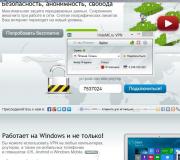Wifi aan de telefoon valt af en toe weg. Waarom draadloze Wi-Fi verdwijnt en hoe u dit kunt oplossen
Tegenwoordig is geen enkel appartement of kantoor meer voor te stellen zonder een eigen Wi-Fi-netwerk. Het hebben van een router is niet langer een luxe, maar een gewone zaak. Maar elke gebruiker krijgt vroeg of laat te maken met een probleem wanneer wifi op zijn telefoon wordt uitgeschakeld. Waarom gebeurt dit? Is dit een technisch probleem of gewoon onzorgvuldigheid in het gebruik? Het artikel vertelt u over de belangrijkste soorten fouten en hoe u deze kunt elimineren.
Problemen met verbinding
In 99% van de gevallen worden problemen met de Wi-Fi-verbinding veroorzaakt door de volgende redenen:
- Onjuiste werking van de router.
- Fouten in de Wi-Fi-instellingen.
- De aanwezigheid van programma's van derden die op het apparaat zijn geïnstalleerd.
- Onjuiste telefooninstellingen.
Een juiste diagnose zal het probleem helpen oplossen. In de meeste gevallen kunt u dit zelf doen, zonder hulp van specialisten. Trage internetprestaties kunnen er bijvoorbeeld op duiden dat het netwerk overbelast is omdat er te veel apparaten zijn aangesloten.
Fouten in instellingen
Het eerste waar u op moet letten, zijn de instellingen van het Wi-Fi-toegangspunt zelf. U kunt de juiste werking controleren via het routermenu, dat toegankelijk is via een browser. Om dit te doen, moet u de gebruikersnaam en het wachtwoord van de gebruiker kennen, die ofwel op de router zelf zijn geschreven, of, als ze al zijn gewijzigd, zelf uitvinden of de instellingen opnieuw instellen. Zodra toegang tot het menu is verkregen, moet u de parameters van de draadloze modus achterhalen, zoals:
- Kanaalbreedte (instelbaar van 5 tot 40 MHz).
- Kanaalselectie (automatisch geconfigureerd, maar u kunt dit zelf selecteren).
- Baudrate (ingesteld op maximale waarde).
- Regio (kan de oorzaak van het probleem zijn, maar zeer zelden, dus het is beter om dit item niet te wijzigen).
Alles is correct ingesteld, maar waarom wordt wifi op de telefoon uitgeschakeld? We moeten verder gaan naar het volgende punt.
Onjuiste werking van de router
Als u via het routerinstellingenmenu niet kunt bepalen waarom de Wi-Fi op de telefoon wordt uitgeschakeld, moet u de werking van de router zelf controleren.
Indicatoren zullen de gebruiker vertellen of de handeling correct is. Er zijn er meestal drie of vier, afhankelijk van het model, en ze moeten allemaal branden of knipperen:
- Voeding. De kleur kan variëren op verschillende modellen (groen, blauw, maar niet rood). Maar het moet altijd aan zijn en niet knipperen.
- Het systeemlampje moet knipperen.
- De WAN-indicator is een indicator voor de aanwezigheid van een internetnetwerk.
- WLAN-indicator - geeft aan of het draadloze netwerk op de router zelf draait.
- Daarna volgen LAN-poorten, waarop een kabel voor bekabeld internet is aangesloten. Ze hebben geen invloed op de werking van Wi-Fi.

De router heeft ook een aan/uit-knop waarmee u het apparaat opnieuw kunt opstarten. Deze truc helpt veel mensen.
Beschikbaarheid van programma's van derden die op het apparaat zijn geïnstalleerd
Virussen zijn een van de grootste problemen van internet. Vanwege hen wordt Wi-Fi op de telefoon periodiek uitgeschakeld. Waarom gebeurt dit en hoe kan dit worden vermeden? Als er een vermoeden bestaat dat het apparaat het slachtoffer is geweest van een virusaanval, is het raadzaam een van de vele antivirusprogramma's te installeren en een scan uit te voeren. Het programma zal zelf bekende virussen vinden en deze elimineren.

Maar dergelijke beveiligingsprogramma's worden vaak zelf een probleem voor de internettoegang. Daarom is het niet nodig om de antivirus altijd ingeschakeld te houden.
Onjuiste telefooninstellingen
Als er software zonder licentie of kapotte software op het apparaat is geïnstalleerd, hoeft u niet verbaasd te zijn dat Wi-Fi wordt uitgeschakeld. Om de een of andere reden komt dit probleem het minst vaak voor op Samsung-telefoons. Wellicht omdat de fabrikant de toestellen volledig voorziet van hoogwaardige software. Maar zelfs in dit geval kan de gebruiker per ongeluk of opzettelijk de fabrieksinstellingen wijzigen. Dit probleem kan alleen worden opgelost door een volledige reset naar de oorspronkelijke instellingen. Met "native" firmware komen problemen met Wi-Fi uiterst zelden voor, omdat deze niet onderhevig zijn aan invloeden van derden. Maar in dit geval verliest de gebruiker al zijn gegevens, dus belangrijke informatie moet worden opgeslagen voordat hij wordt gereset.

Problemen met Wi-Fi-verbindingen kunnen vaak zelf worden opgelost. Maar fysieke interventies en reparaties kunnen het apparaat permanent beschadigen. Als het met behulp van de beschikbare methoden niet mogelijk is om vast te stellen waarom Wi-Fi op uw telefoon wordt uitgeschakeld, dient u contact op te nemen met technische ondersteuningscentra.
Een laptop, telefoon of tablet gekocht. Er is speciaal een draagbaar apparaat geselecteerd om toegang te krijgen tot internet via Wi-Fi op elke toegankelijke locatie. Er doet zich echter een onverwachte moeilijkheid voor: om de een of andere reden verdwijnt de verbinding plotseling. Wat is de reden? Laten we het uitzoeken.
Een scherpe en plotselinge verbreking van de verbinding met het draadloze netwerk kan verschillende oorzaken hebben. Ze worden hieronder weergegeven:
- Wi-Fi-dekking kan verdwijnen omdat een van de functies van elk modern apparaat, of het nu een laptop, tablet of telefoon is, het besparen van batterijvermogen is.
- Een belangrijke reden kan de aanwezigheid van een zwak wifi-signaal zijn.
- Een andere reden zijn onverwachte stuurprogrammafouten, waaronder het stuurprogramma dat verantwoordelijk is voor de hoogwaardige werking van het draadloze netwerk.
Wat de redenen ook zijn waarom wifi wordt uitgeschakeld, ze zijn allemaal redelijk eenvoudig op te lossen. Het is alleen belangrijk dat u de benodigde instellingen kunt uitvoeren of het stuurprogramma opnieuw kunt installeren. In dit geval kunt u het stuurprogramma het beste downloaden van de officiële website van de fabrikant, anders kunnen er ernstige problemen met de Wi-Fi-werking optreden. Laten we het in meer detail hebben over oplossingen voor problemen.
Wat te doen bij een zwak signaal of bij bronnen van sterke interferentie?
Deze factor is een vrij veel voorkomende reden voor het verbreken van de Wi-Fi-verbinding. Vanzelfsprekend is deze dekking gebaseerd op radiosignalen die kunnen worden geschud. Het is de moeite waard om direct over het signaalniveau te zeggen dat het niet altijd stabiel is. Het wordt beïnvloed door verschillende factoren, waarvan de spanning in het elektriciteitsnet de belangrijkste is. Er is een grote verscheidenheid aan elektrische apparaten betrokken bij het veroorzaken van interferentie, die soms zo sterk kan zijn dat het wifi-signaal zich niet kan verspreiden.
De aanwezigheid van metalen voorwerpen tussen het draagbare apparaat en de router kan zelfs nog storender zijn. Als de laptop zich op vrij grote afstand van het signaalvoortplantingspunt bevindt, kan deze periodiek verdwijnen. Daarom wordt Wi-Fi uitgeschakeld. Zoals reeds opgemerkt is het signaal niet stabiel.
Wanneer een laptop, telefoon of tablet dicht bij de router wordt geplaatst, zijn de trillingen onmerkbaar, maar wanneer ze zich verder weg bewegen, worden ze duidelijker en uiteindelijk wordt de Wi-Fi-verbinding verbroken. Mobiele telefoons of magnetrons hebben een bijzonder negatieve invloed op de communicatie. U kunt het probleem oplossen door de laptop dichter bij de draadloze router te plaatsen.
Problemen veroorzaakt door batterijbesparing
 Zoals u weet is een van de fundamentele functies van elke laptop, tablet en telefoon de levensduur van de batterij, die wordt bereikt door hoogwaardige batterijbesparing. In dit opzicht hebben de ontwikkelaars een speciaal programma gemaakt waarmee u energie kunt besparen en dat automatisch modules uitschakelt die lange tijd niet zijn gebruikt.
Zoals u weet is een van de fundamentele functies van elke laptop, tablet en telefoon de levensduur van de batterij, die wordt bereikt door hoogwaardige batterijbesparing. In dit opzicht hebben de ontwikkelaars een speciaal programma gemaakt waarmee u energie kunt besparen en dat automatisch modules uitschakelt die lange tijd niet zijn gebruikt.
Hetzelfde geldt voor de Wi-Fi-adapter. Het is goed mogelijk dat hij spontaan uitgaat als hij niet in gebruik is. Het komt echter voor dat het programma bepaalde storingen vertoont en als gevolg van een onstabiele verbinding met Wi-Fi wordt de adapter na een bepaalde tijd uitgeschakeld, ongeacht of de internetverbinding op dat moment nodig is of niet.
U kunt het beschreven probleem oplossen door de genoemde optie uit te schakelen. Om dit te doen, moet je letten op het batterijpictogram in de rechter benedenhoek van het scherm. Nadat u dit hebt geselecteerd, gaat u naar “Extra oplaadparameters voor de batterij” en stelt u vervolgens het optimale oplaadplan in. Hier is het heel goed mogelijk om te experimenteren totdat het optimale plan is gevonden.
Ten slotte moet u het pictogram "Bewerken" selecteren. Het venster Energiebesparingsmodi verschijnt. Hier moet u maximale prestaties instellen, zowel bij gebruik op batterijvoeding als bij gebruik via het netwerk. Het automatisch uitschakelen van de Wi-Fi-adapter wordt dus inactief. Hierdoor zal wifi niet ineens verdwijnen.
Maar wat als al het werk correct is gedaan, maar de Wi-Fi-verbinding nog steeds wordt verbroken? Dit betekent dat het besturingssysteem zelf heeft energiebesparende instellingen. U kunt deze functie uitschakelen via het Draadloos netwerk- en deelcentrum. Het enige dat u hoeft te doen, is met de rechtermuisknop op het pictogram "Wi-Fi" klikken. Vervolgens moet u het gewenste pop-up-subitem selecteren - "Parameters wijzigen". Hier moet u de snelkoppeling voor de draadloze verbinding vinden en er met de rechtermuisknop op klikken. Bij “Eigenschappen” dient u “Netwerk” te selecteren. Ga dan naar “Instellingen” en selecteer “Energiebeheer”. Hier moet u het vakje uitschakelen “Toestaan dat een apparaat wordt uitgeschakeld om energie te besparen”.
In dit artikel zal ik proberen een zeer populaire vraag te beantwoorden, die in de meeste gevallen zelfs moeilijk uit te leggen is. Mensen schrijven me vaak in de reacties over een probleem met wifi, ik heb de vraag meerdere keren gelezen, maar ik begrijp niets. En om de vraag te beantwoorden, antwoord ik met verschillende vragen :) om te begrijpen wat het probleem is en de nodige informatie te verduidelijken. Laten we het vandaag hebben over de onstabiele werking van internet bij verbinding via Wi-Fi.
Laten we proberen erachter te komen wat deze verbindingsinstabiliteit precies is, wat het probleem zou kunnen zijn en wat er gedaan kan worden om problemen met het draadloze netwerk op te lossen.
Er zijn momenten waarop het internet niet werkt zoals het zou moeten. U hebt bijvoorbeeld via een netwerkkabel internet op uw computer aangesloten. We kochten en installeerden een draadloze router en begonnen via Wi-Fi verbinding te maken met internet. En ze begonnen op te merken dat het internet niet goed werkte, het viel voortdurend uit, de snelheid was laag, enz.
Ik zal nu waarschijnlijk de problemen benadrukken die kunnen worden toegeschreven aan de onstabiele werking van het draadloze netwerk. Op deze manier zullen we gemakkelijker door het probleem zelf en een mogelijke oplossing kunnen navigeren.
- Frequente verbindingsonderbrekingen. U hebt bijvoorbeeld een smartphone aangesloten en deze wordt na een tijdje vanzelf uitgeschakeld. Of een laptop die voortdurend de verbinding verbreekt en verbindt. Ik heb gevallen gezien waarbij de verbinding een paar seconden wegviel en onmiddellijk werd hersteld. Dit is niet altijd merkbaar, maar als je Skype hebt geïnstalleerd, verandert de verbindingsstatus voortdurend. Of er verschijnt een geel pictogram naast het verbindingspictogram. Hier is nog een artikel over dit onderwerp: ““.
- Lage internetverbindingssnelheid of snelheidspieken bij verbinding via Wi-Fi. Het kan zijn dat bijvoorbeeld overdag de snelheid normaal is, maar 's avonds aanzienlijk daalt (bij aansluiting via kabel is de snelheid altijd stabiel).
- Onstabiele wifi-verbinding. Dit kan een groot aantal verbindingsproblemen met zich meebrengen. Bijvoorbeeld wanneer een apparaat voor de tweede of derde keer verbinding maakt met het netwerk. Of alleen op een bepaalde plaats (In de buurt van de router schreef ik bijvoorbeeld al over dit probleem ) .
- Wanneer u enkele problemen opmerkt, maar niet altijd. Het internet werkt bijvoorbeeld een aantal dagen prima, en dan beginnen de vreemde problemen met wifi opnieuw. Of zoals ik al schreef: 's ochtends is alles in orde, maar overdag is de verbinding instabiel.
Deze lijst kan worden voortgezet, maar ik denk dat de essentie duidelijk is. Ik zou graag populaire problemen van deze lijst willen uitsluiten die hun eigen kenmerken hebben en waarover al afzonderlijke artikelen zijn geschreven:
- Fout “ ” op computers, of wanneer er een verbinding is op mobiele apparaten, maar .
- Fouten op mobiele apparaten: , en " ".
Het probleem met onstabiele wifi oplossen
Ik heb een soort universele oplossing. En er zijn geen speciale instellingen waarmee u de stabiliteit van de werking kunt aanpassen. Je moet proberen een oplossing te vinden. Ik zal enkele tips geven die u in deze moeilijke kwestie moeten helpen.
Start uw router en laptop (smartphone, tablet, etc.) opnieuw op.
Dit is het eerste dat u moet doen. Schakel gewoon de stroom van de router uit en weer in. Start ook het apparaat opnieuw op dat u probeert verbinding te maken met het netwerk of dat problemen ondervindt.
Je moet begrijpen wat het probleem is.
Alles is hier eenvoudig. We moeten de dader vinden. Dit kan uw router zijn of het apparaat zelf (computer, smartphone, enz.). Hoe je dat doet? Probeer gewoon andere apparaten op uw netwerk aan te sluiten (bij voorkeur degenen die op hetzelfde besturingssysteem draaien). Als het probleem zich blijft voordoen, ligt het probleem hoogstwaarschijnlijk bij het toegangspunt. En daarin moet het probleem gezocht worden.
Als een ander apparaat verbinding maakt en het internet stabiel werkt, ligt het probleem hoogstwaarschijnlijk in het apparaat zelf (waarmee er problemen waren). Ik ben zelf al in de war:)
Zorg ervoor dat internet direct werkt.
Wat betekent direct? Dit is wanneer het is verbonden zonder een router. Netwerkkabel rechtstreeks op de computer. Misschien zijn er enkele problemen aan de kant van de provider. En je martelt je router en andere apparatuur al :)
Wijzig het kanaal waarop uw draadloze netwerk is ingeschakeld.
Het is nodig! Als er interferentie is op het kanaal waarop uw Wi-Fi werkt (in de vorm van draadloze, aangrenzende netwerken), dan kunnen er bij de werking van uw internetverbinding allerlei onbegrijpelijke problemen optreden, die zelfs moeilijk uit te leggen zijn. Lees het artikel over het wijzigen van het kanaal. Dit is waarschijnlijk het belangrijkste en meest effectieve advies.
We updaten de software op de router.
Nawoord
Als niets werkt, schrijf dan over uw probleem in de opmerkingen. Probeer het probleem zo gedetailleerd mogelijk te beschrijven. We komen er samen wel uit.
Als u iets aan het artikel toe te voegen heeft, zal ik u alleen maar dankbaar zijn. Beste wensen!
Ook op de site:
Onstabiele internetwerking via Wi-Fi: enkele tips om het probleem op te lossen bijgewerkt: 23 april 2014 door: beheerder
Wifi is verdwenen op mijn telefoon, wat moet ik doen?
Dit is hoe ik deze vraag over wifi aan de telefoon zou beantwoorden.
Ik denk dat in een situatie waarin wifi (Wi-Fi) aan de telefoon is verdwenen, je het volgende kunt doen. Allereerst moet u alle instellingen op de mobiele telefoon zelf controleren. Mogelijk kunt u deze opnieuw aansluiten.
Je hebt het model niet geschreven telefoon, zou het gemakkelijker zijn om iets te adviseren, omdat alles altijd individueel gebeurt, gadgets verschillend zijn en de redenen ook verschillend kunnen zijn.
Ga naar je telefooninstellingen en kijk of de functie automatisch is uitgeschakeld.
Wi-Fi of de draadloze verbinding is uitgeschakeld, dit gebeurt vooral bij smartphones.
U kunt proberen uw telefoon opnieuw op te starten naar de fabrieksinstellingen. Controleer of het wifi-wachtwoord voor de router correct is ingevoerd. Start de router die wifi distribueert opnieuw op, dit helpt soms.
Probeer verbinding te maken van uw telefoon naar Wi-Fi op een andere toegankelijke plaats om te controleren wat de reden is: het zit in de telefoon of router.
Bij mij thuis gebeurt dit ook. De laptop staat in de verste kamer bij het raam en ik surf op internet vanaf mijn telefoon, omdat ik veel dichter bij wifi ben, maar het zal nog steeds verdwijnen. Dit komt omdat de Wi-Fi-ontvanger op de telefoon veel zwakker is: alleen een muur fungeert als obstakel en het signaal kan verdwijnen, dus je moet de verbinding voortdurend bijwerken. Ik ben hier op de een of andere manier al aan gewend.
Als de wifi op uw telefoon is verdwenen, moet u eerst kijken of de instellingen in de telefoon zelf verkeerd zijn gegaan en vervolgens kijken of er een signaal is op een ander apparaat. Als dit het geval is, ligt het probleem in de telefoon. Je kunt ook proberen je wifi-router uit en weer in te schakelen. Soms helpt het!
Het hangt allemaal af van wat je gebruikt. Ik zal de redenen uitleggen met Android. De eerste en meest voorkomende is dat uw Wi-Fi-kanaal simpelweg overbelast is. Vaak gebeurt dit 's avonds als er veel gebruikers zijn. Om deze reden te elimineren, moet u een dual-band router installeren. De tweede reden is een zwakke batterij en uw wifi is in de slaapmodus gegaan. Laad gewoon de batterij op. De derde reden is een verandering in DNS-servers. U moet naar de instellingen gaan om uw huidige netwerk te sluiten en er vervolgens opnieuw verbinding mee te maken.
Dit overkomt mij vaak, misschien is de reden een zwak signaal. Dan moet ik mijn wifi-netwerk op mijn mobiele apparaat vergeten/verwijderen en er opnieuw verbinding mee maken. En dan werkt alles. Ik herstart zelden de router zelf.
Hoewel er bijvoorbeeld een probleem met de telefoon kan zijn, is het probleem ontstaan nadat u deze had laten vallen. Misschien is er iets kapot.
Als Wi-Fi plotseling wegvalt op je telefoon, dan moet je eerst de router aan- en uitzetten; dit helpt niet, dan moet je het communicatiekanaal op de router veranderen, dit helpt vaak ook om alle instellingen te resetten; de router en stel ze opnieuw in; als de verbinding niet wordt hervat, moet u de instellingen van de telefoon zelf controleren, misschien zijn ze verkeerd.
Geef uw telefoonmodel op. Bij sommige mobiele telefoons bevindt de Wi-Fi-antenne zich aan de achterkant van het apparaat en het gebrek aan signaal kan worden veroorzaakt door een verbroken contactgroep met het achterpaneel van de telefoon. Let op de contacten en maak ze schoon als ze vuil zijn. Mogelijk hebt u de gadget geraakt, wat heeft geleid tot vervorming van de achteromslag en verstoring van de stevigheid van de antennecontacten op het bord van het mobiele apparaat.
Smartphones kunnen mobiele en wifi-netwerken verliezen. In geval van verlies van het netwerk van de mobiele operator kan de reden een onbetrouwbare werking van het netwerk in een bepaalde modus zijn. De meeste operators ondersteunen de 3G-netwerkmodus, maar het signaal van zo'n netwerk is niet overal betrouwbaar. Vanwege het zwakke 3G-signaal in sommige regio's verandert de netwerkmodus automatisch en in dit geval is signaalverlies onvermijdelijk. Om een zwakker maar stabiel signaal in te stellen, moet u het menu openen en vervolgens - Menu -> Instellingen -> Draadloze netwerken -> Mobiel netwerk -> Netwerkmodus -> “Alleen GSM” selecteren.
Netwerkverlies kan ook worden beïnvloed door:
Automatische detectiefunctie
Op sommige telefoons is de automatische netwerkdetectiefunctie niet standaard ingeschakeld. Als een beschikbaar netwerk verdwijnt, verdwijnt ook de verbinding en moet u de telefoon opnieuw opstarten. Om automatische netwerkdetectie te activeren, moet u deze functie inschakelen in de instellingen.
Onjuiste netwerkverbinding
Als u op uw apparaat een netwerkstandaard (4G/3G/2G) kunt selecteren, probeer dan over te schakelen naar een andere standaard. Om dit te doen, moet u naar uw telefooninstellingen gaan, het gewenste netwerk handmatig selecteren en uw telefoon opnieuw opstarten.
Slijtage van de simkaart
De oorzaak van netwerkverlies kan een slecht contact met de SIM-kaart zijn. U kunt controleren of de kaart goed werkt door de simkaart in een andere smartphone te plaatsen. “Misschien heb je een oude simkaart, of is de kaart om de een of andere reden kapot gegaan, of heb je hem scheef geknipt. Het eenvoudigste dat u kunt doen, is de kaart wijzigen. Soms kan het helpen om de kaart er simpelweg uit te trekken en terug te plaatsen, maar opeens is het een beetje gedecentraliseerd geworden. Als je je kaart hebt gewijzigd, een nieuwe hebt gekregen, is dit trouwens gratis, en nog steeds blijft het probleem bestaan, maar op andere telefoons van dezelfde operator op dezelfde plaats waar je bent, is alles in orde, dan zit het probleem in de mobiel apparaat. In dit geval moet u contact opnemen met een servicecentrum of uw telefoon wijzigen”, zegt gadgetexpert Ilya Korneychuk.
Slechte antenne-ontvangst
In de smartphone bevinden zich de belangrijkste antenne-elementen. Na verloop van tijd kunnen ze defect raken als gevolg van oxidatie, vervorming of het ontbreken van verende antenneverbindingscontacten, evenals breuken in de dunne antennekabel. Als de kabel breekt, moet u contact opnemen met een reparatiecentrum voor mobiele telefoons.
Wat te doen als uw smartphone geen wifi meer heeft?
Vaak ligt de reden voor netwerkverlies in de router. Om de werking ervan te controleren, moet u een vrij toegangspunt vinden en er verbinding mee maken. Als de verbinding stabiel is, ligt het probleem in de router.
Instellingen mislukt
U moet naar de routerinstellingen kijken en controleren of de DHCP-server is ingeschakeld. Als deze functie is uitgeschakeld, kan uw apparaat het adres eenvoudigweg niet ontvangen en geen verbinding maken. Ga in de routerinstellingen naar het gedeelte “LAN” en schakel DHCP in door het juiste vakje aan te vinken of “Toestaan” te selecteren.
Router bevriest
De smartphone kan het netwerk verliezen als gevolg van een banale bevriezing van de router. Dit kan eenvoudig worden gecontroleerd door het opnieuw op te starten. Als dit niet helpt, ligt het probleem in de firmware. Download in dit geval de bijgewerkte versie van de software voor uw toegangspunt van de officiële website en installeer deze.
“Wat het wegvallen van het wifi-netwerk betreft, ligt het probleem waarschijnlijk in de router. Je moet het opnieuw opstarten. Overigens raad ik ten zeerste aan om de nieuwste firmware met de nieuwste beveiligingspatches op je router te installeren. Voor routers van normale bedrijven wordt dergelijke firmware regelmatig uitgebracht. De router moet regelmatig worden beveiligd om de veiligheid te vergroten, zodat u niet wordt gehackt. Natuurlijk moet u een sterk wachtwoord instellen. Dit valt al buiten het bereik van signaalverlies. Het komt ook voor dat de telefoon en de router volledig werken, maar dat ze elkaar periodiek verliezen. In dit geval moet je het wifi-netwerk op je telefoon in- en uitschakelen en de router zelf in- en uitschakelen”, zegt Korneychuk.
Softwareprobleem
Soms treedt het probleem met het verbinden met een draadloos netwerk op als gevolg van een softwarestoring na het updaten ervan. In dit geval is het eerste dat u moet proberen een algemene gegevensreset. Voer uw smartphone-instellingen in. Zoek op het tabblad 'Accounts' het item 'Back-up maken en opnieuw instellen'. Het is de moeite waard om te overwegen dat na het uitvoeren van de reset alle gegevens worden verwijderd, dus u moet deze eerst op uw computer opslaan.